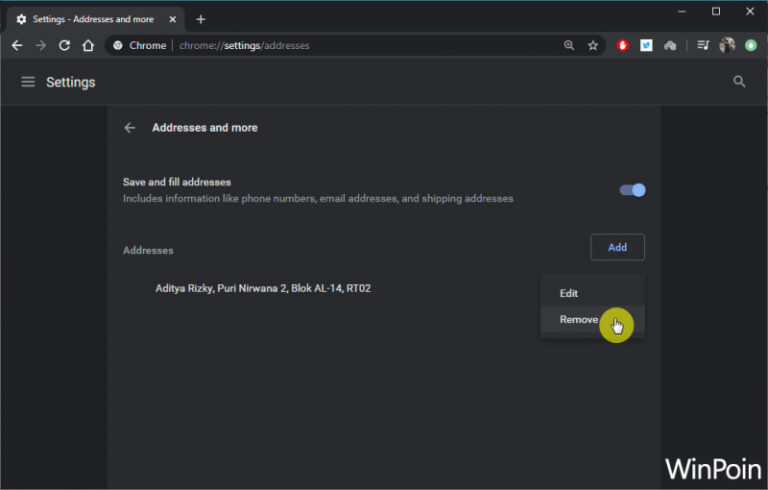Edge Chromium memungkinkan penggunanya untuk menyimpan informasi berupa alamat. Dimana hal ini berguna pada kasus tertentu seperti ketika mengisikan form alamat ketika belanja online, ataupun mengisi data diri yang mengharuskan kamu mengisi alamat rumah.
Kamu juga dapat memperbarui informasi pada alamat yang ada. Jadi misalnya jika kamu tidak berpindah alamat rumah, maka kamu bisa mengedit informasi alamat agar tetap relavan.
Artikel kali ini akan menujukan kamu bagaimana cara menghapus alamat yang tersimpan di Edge. Jadi jika suatu saat kamu ingin menghapus alamat yang tidak digunakan lagi, maka kamu bisa menggunakan cara ini.
Baca juga tutorial Edge Chromium lainnya:
- Cara Mengganti Bahasa di Edge Chromium
- Cara Mengaktifkan Focus Mode di Edge Chromium
- Cara Memblokir JavaScript pada Edge Chromium
- Cara Export Password di Edge Chromium ke File CSV
- Cara Mengaktifkan DNS over HTTPS di Microsoft Edge
- Cara Menghapus Cookie secara Otomatis ketika Keluar dari Edge Chromium
- Cara Memblokir Autoplay di Edge Chromium
- Cara Mudah Reset Edge Chromium ke Default
- Cara Mencegah Edge Chromium Berjalan secara Background
- Cara Menghapus History secara Otomatis ketika Keluar dari Edge Chromium
- Cara Mengaktifkan Windows Spellchecker di Edge Chromium
- Cara Install Tema Chrome di Edge Chromium
- Cara Mengatur Font di Edge Chromium
- Cara Install Ekstensi Chrome di Edge Chromium
Menghapus Alamat yang Tersimpan di Edge Chromium
- Buka browser Edge.
- Masukan alamat
edge://settings/addressespada kolom URL. - Klik opsi tiga titik alamat yang ada lalu pilih opsi Delete.
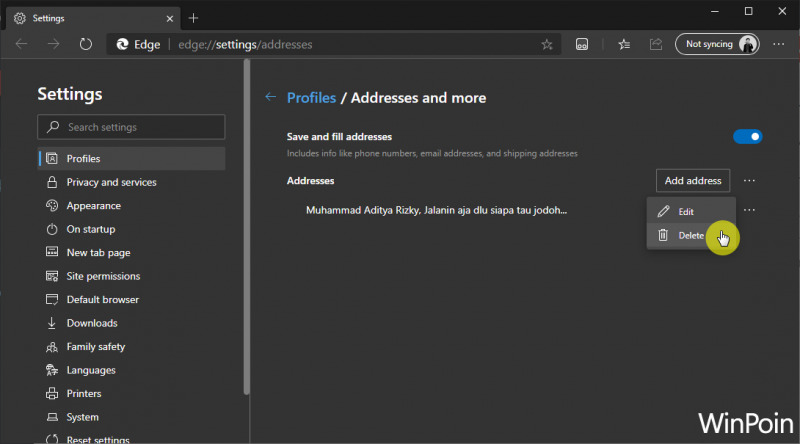
- Done.
Setelah proses selesai, maka alamat terkait akan terhapus. Kamu dapat melakukan cara yang sama jika ingin menghapus alamat lainnya.